Thomson 512304 Bruksanvisning
Thomson
övervakningskamera
512304
Läs gratis den bruksanvisning för Thomson 512304 (7 sidor) i kategorin övervakningskamera. Guiden har ansetts hjälpsam av 7 personer och har ett genomsnittsbetyg på 4.8 stjärnor baserat på 4 recensioner. Har du en fråga om Thomson 512304 eller vill du ställa frågor till andra användare av produkten? Ställ en fråga
Sida 1/7
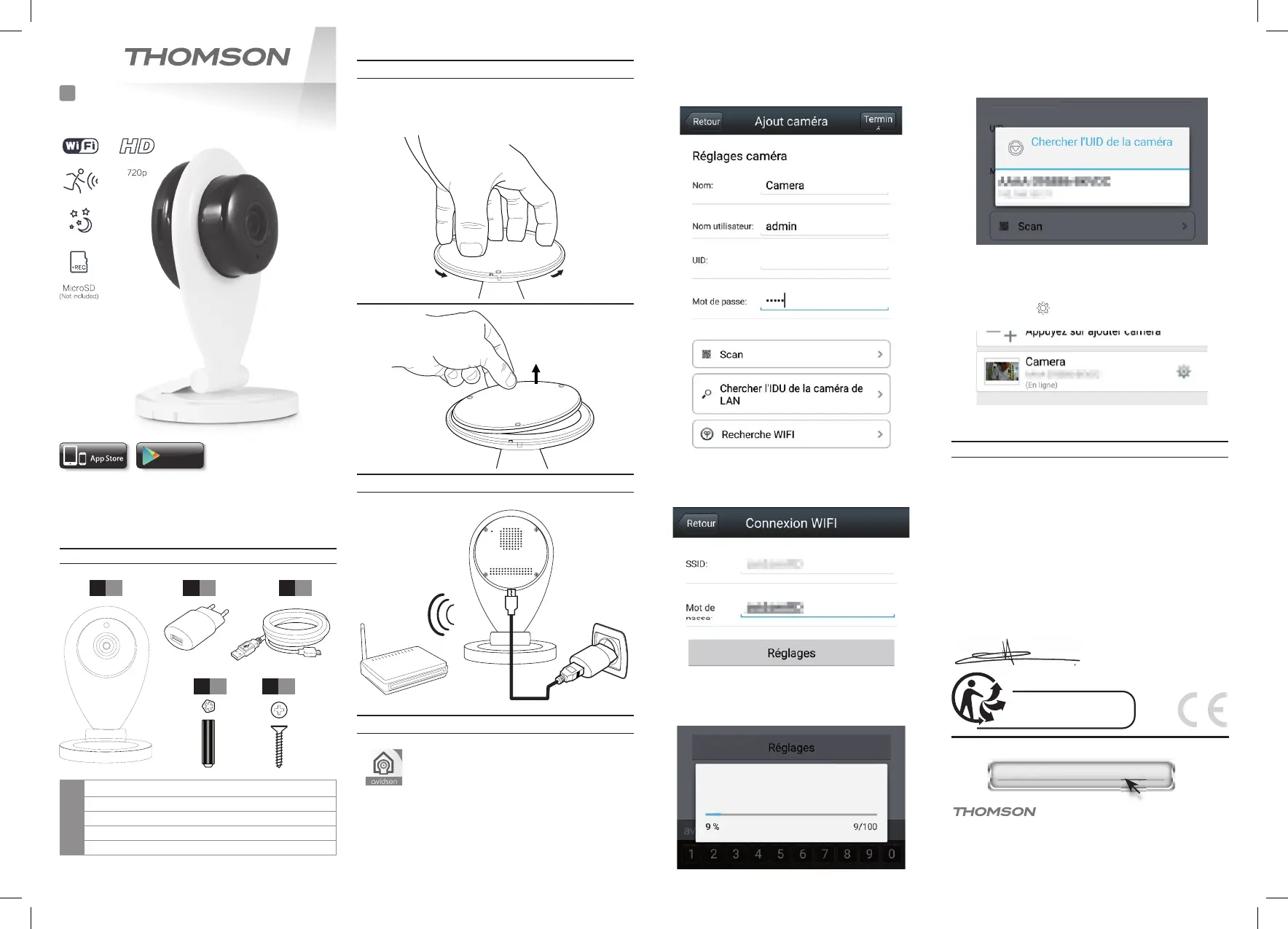
La notice complète de votre caméra est disponible sur le site
www.thomsonsecurity.eu, ainsi que les dernières versions de
logiciels accompagnant votre produit.
Téléchargez cette notice pour plus de détails sur la mise en
service et l’utilisation de votre caméra IP Thomson.
1. DESCRIPTION
1
x 1
2
x 1
3
x 1
5
x 3
1 Caméra
2 Adaptateur secteur 230Vac 50Hz / USB 5Vdc 1A
3 Câble USB pour alimentation de la caméra
4 Chevilles pour fi xation du pied
5 Vis pour fi xation du pied
2. INSTALLATION DE LA CAMERA
4
x 3
Attention à fi xer solidement la caméra pour éviter toute chute.
La caméra peut être posée sur une surface horizontale plane,
fi xée au plafond ou sur un mur. La base du pied de la caméra
est amovible pour l’accès aux trous de fi xation
4. CONFIGURATION
3. CONNEXIONS DE LA CAMERA
Téléchargez l’application Visia sur l’appstore ou
Google Play puis lancez l’application. Alimentez
la caméra : elle émet une sonnerie à intervalles
réguliers tant qu’elle n’est pas confi gurée.
Important : connectez votre smartphone ou tablette sur le réseau
Wifi que la caméra devra utiliser. Non compatible Wifi HT40, non
compatible WiFi 5GHz. Veuillez vérifi er les paramètres WiFi de
votre box auprès de votre fournisseur d’accès internet.
Les caractères spéciaux (# ! »& , etc… ) dans votre clé de sécurité
peuvent entrainer des diffi cultés à la connexion WiFi .
Sélectionnez dans l’appli « Appuyez pour ajouter caméra ».
Indiquez le nom que vous souhaitez donner à votre caméra,
son identifi ant et son mot passe (par défaut, « admin » et «
admin »).
Cliquez ensuite sur « Recherche WiFi » tout en étant à proximité
de la caméra et indiquez le mot de passe du réseau WiFi
auquel est connecté votre smartphone ou tablette.
Cliquez sur Réglages : après avoir confi rmé que la caméra
émet une sonnerie, la confi guration WiFi est lancée et la
caméra reçoit les informations de connexion.
Cliquez sur l’UID de votre caméra, (code unique composé
de 15 lettres et chiffres) puis sur « Terminé » pour achever la
confi guration de votre caméra.
Vous pouvez accéder à l’image en cliquant sur la miniature
qui apparaît.
La confi guration complète de votre caméra est accessible en
cliquant sur l’icône
à droite de son nom.
5. DÉCLARATION DE CONFORMITÉ
Déclaration de conformité à la directive RED
AVIDSEN
Déclare que l’équipement désigné ci-dessous :
Caméra IP 720p HD 512304
Est conforme à la directive RED 2014/53/UE et que sa conformité
a été selon les normes applicables en vigueur :
EN60065 :2014
EN62479 :2010
EN301 489-1 V2.1.0 :2016-04
EN301 489-17 V3.1.0 :2016-04
EN300 328 V2.0.20 :2016-03
Chambray les Tours, le 23/01/2017
Alexandre Chaverot, président
Pour en savoir plus :
www.quefairedemesdechets.fr
V1
Caméra IP WiFi 720p
réf. 513304
FR
est une marque de TECHNICOLOR S.A. ou
de ses affi liées utilisée sous licence par :
Avidsen France S.A.S - 32, rue Augustin Fresnel
37170 Chambray les Tours - France
Retrouvez l’intégralité de notre gamme Thomson sur
^^^[OVTZVUZLJ\YP[`L\
`
Google Play
Free available on
Available on the
2.4Ghz
Produktspecifikationer
| Varumärke: | Thomson |
| Kategori: | övervakningskamera |
| Modell: | 512304 |
Behöver du hjälp?
Om du behöver hjälp med Thomson 512304 ställ en fråga nedan och andra användare kommer att svara dig
övervakningskamera Thomson Manualer
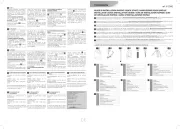
8 September 2025

8 September 2025

8 September 2025

8 September 2025

8 September 2025
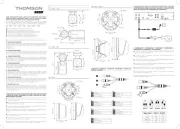
8 September 2025
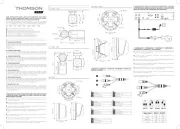
7 September 2025

7 September 2025
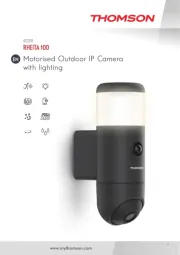
7 September 2025
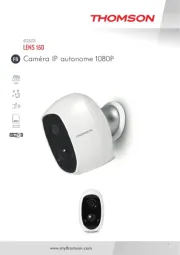
7 September 2025
övervakningskamera Manualer
- Vaddio
- Aqara
- PTZ Optics
- Adesso
- ETiger
- Stabo
- Schneider
- Overmax
- ieGeek
- Costar
- Hama
- Hollyland
- LG
- ZKTeco
- Tenda
Nyaste övervakningskamera Manualer

23 Oktober 2025

20 Oktober 2025

20 Oktober 2025

19 Oktober 2025

19 Oktober 2025

19 Oktober 2025

19 Oktober 2025

18 Oktober 2025

14 Oktober 2025

14 Oktober 2025